reklama
Pomocí programu Windows Media Player je skutečně možné přidat k filmu, který sledujete, externí titulky. Pokud jste si vlasy už dlouho prohrábali, je to řešení, které problém vyřeší.
Klasický přehrávač Windows Media Player 12 je výchozím přehrávačem zvuku a videa společnosti Microsoft. Od roku 2009 však nebyl aktualizován. Možná si užijete jednoduchost používání přehrávače médií, který byl dodán s počítačem.
Doposud jste s tím v pohodě... s výjimkou případů, kdy jde o titulky. Tady projdeme proces přidávání titulků do WMP ve dvou hlavních krocích.
- Stáhněte si svůj film a soubor s titulky.
- Nainstalujte kodek třetí strany s názvem Advanced Codecs.
Nejprve se ale podívejme, zda máte v počítači se systémem Windows 10 nainstalován program Windows Media Player.
Stáhněte a nainstalujte Windows Media Player
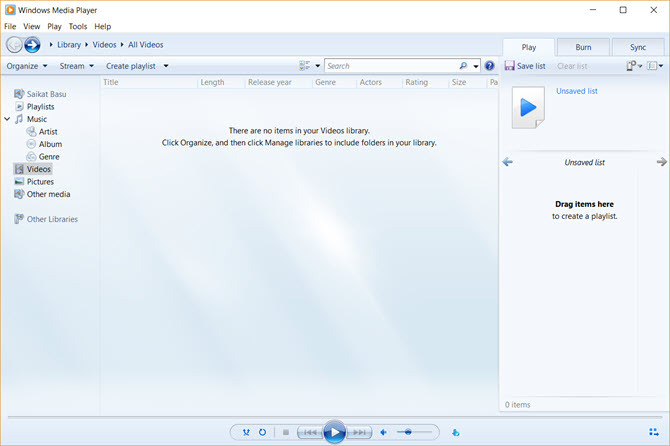
Nebojte se, pokud v seznamu programů nevidíte Windows Media Player 12. Windows Player byl ve Windows 7, Windows 8 nebo Windows 8.1 výchozím přehrávačem médií. Věci se změnily s Windows 10, kde se stala volitelnou funkcí.
Nyní musíte stáhnout a nainstalovat Windows Media Player Jak stáhnout Windows Media Player 12 pro Windows 10Windows 10 již není dodáván s Windows Media Player. Zde je návod, jak nainstalovat Windows Media Player zdarma a legálně. Přečtěte si více pokud ve vaší verzi systému Windows 10 není. Podpora společnosti Microsoft má seznam verzí WMP což vám pomůže najít správnou verzi přehrávače pro váš systém.
Připravte si svůj filmový soubor a soubor s titulky
Mnoho stahování torrentů obsahuje titulky. Ale předpokládejme, že jste si stáhli nebo roztrhl video soubor to nemá titulky.
Je jich mnoho webové stránky nabízející titulky ke stažení Stáhněte si titulky pro filmy zdarma: 3 nejlepší stránkyTitulky zvyšují zážitek ze sledování, ale kde můžete získat kvalitní titulky zdarma? Doporučujeme tyto stránky s titulky. Přečtěte si více ve více jazycích. Vyberte některou ze tří níže uvedených. S vyhledáváním Google můžete najít mnohem více.
preferuji Subscene.com protože uvádí všechny populární titulky v přehledném rozhraní, díky kterému je hledání hračkou.
Vyhledejte a stáhněte si přesně odpovídající soubor s titulky, který byl synchronizován s tímto konkrétním videem. Vyberte titulky, které mají stejný název jako zaváděcí soubor jako filmový soubor. Nebo přiřaďte název k roztrženému typu.
Stáhněte si soubory a extrahujte je, pokud jsou ve formátu ZIP.
Pro ukázku mám epizodu Doom Patrol a několik titulků, které jsem vložil do jedné společné složky nazvané „Subtitled Doom Patrol TV Series“. Všimněte si, že obě zatím nemají odpovídající jména.
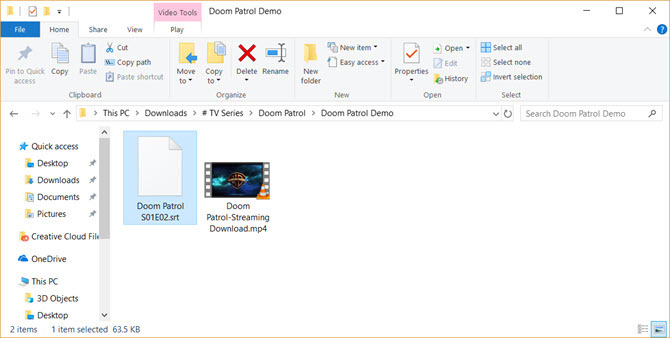
Přejmenujte oba soubory tak, aby se vzájemně shodovaly
Nyní stačí umístit oba soubory do stejné složky a ujistěte se, že mají stejné jméno (kromě rozšíření). V tomto případě je video „Doom Patrol“ a soubor s titulky je „Doom Patrol.srt“.
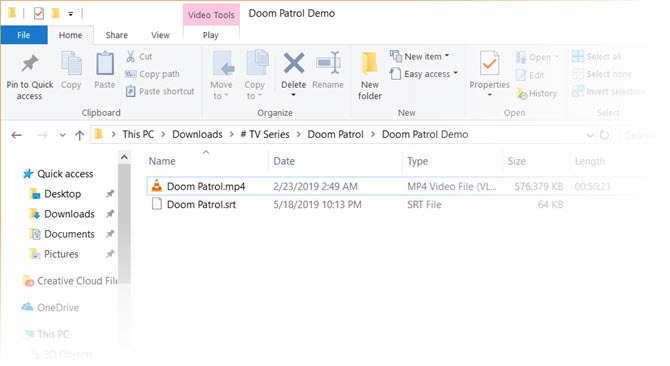
Klikněte pravým tlačítkem myši na video a vyberte „Přehrát pomocí Windows Media Player“. Doufejme, že vaše video se nyní přehrává s titulky. Ale pokud to stále nefunguje, máte několik dalších možností.
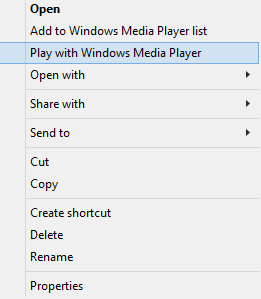
Nastavte WMP tak, aby zobrazoval titulky. Na výchozí domovské obrazovce můžete pravým tlačítkem myši kliknout na lištu v horní části a vybrat Přehrát> Texty, titulky a titulky> Zapnuto, pokud je k dispozici.
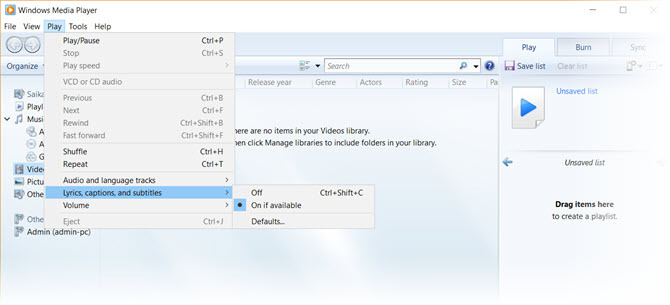
Pokud se video již přehrává, klepněte kdekoli na přehrávač pravým tlačítkem myši a vyberte možnost Texty, titulky a titulky> Zapnuto, pokud jsou k dispozici.
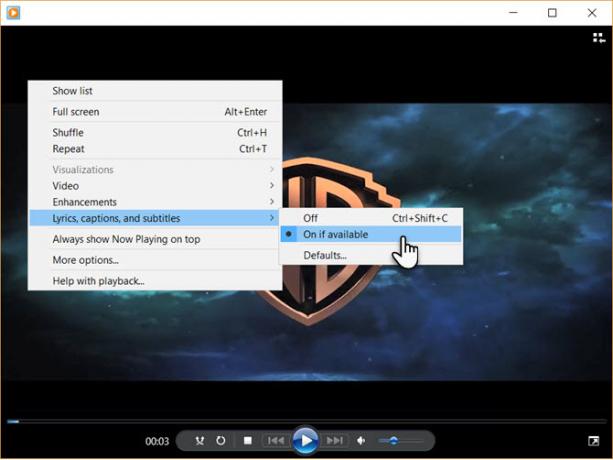
Stáhněte si kodek třetí strany
Jedním z velkých selhání WMP je to, že nerozpoznává stažené soubory titulků s příponami .SRT a .SUB. V takovém případě musíte využít kodeků třetích stran.
Zvolený kodek býval DirectVobSub. Ale ve všech mých pokusech jsem nemohl přinutit hrát titulky s nejnovější verzí.
Řešení:
Alternativní kodek pro WMP 12, který pracoval pro mě, se nazývá ADVANCED Codec (verze 11.5.1) vývojářem jménem Shark007. Jedná se o audio a video kodekový balíček pro Windows 7, 8 a 10. Vydání obsahuje úplnou sadu dekodérů pro 32bitové i 64bitové systémy.
Součástí balíčku je také DirectVobSub / VSFilter (doplněk pro Microsoft Windows, který umí číst externí soubory s titulky) s ovladačem GUI pro nainstalované kodeky.
Kodek je k dispozici od společnosti MajorGeeks a několika alternativních zrcadel ke stažení. MajorGeeks je důvěryhodný web a je v oblasti stahování dat od roku 2002. Ano, design stránek stále připomíná staré dobré časy!
Spusťte spustitelný soubor ADVANCED Codec. Instalační program stáhne kodeky do počítače před dokončením instalace.
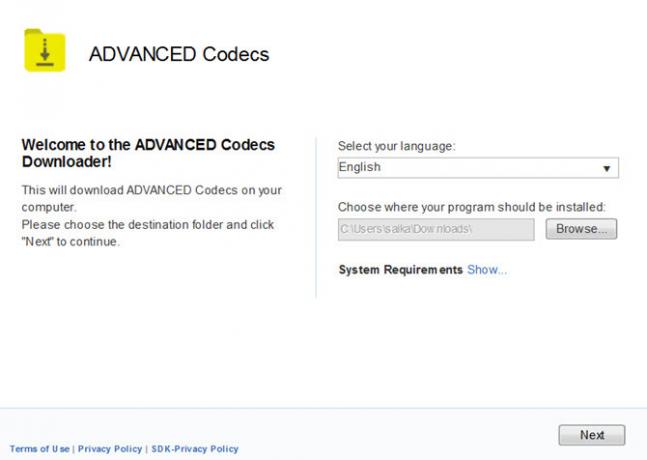
ADVANCED Codec také nainstaluje aplikaci Settings do nabídky Program nebo na plochu. Tím získáte GUI pro vyladění několika nastavení v případě, že se vaše titulky nezobrazí.
Když program Windows Media Player nezobrazuje titulky
WMP 12 je náladový s několika typy souborů. Setkal jsem se s problémy s video formáty MP4.
Můžete vyzkoušet několik vylepšení navržených Shark007.
- U souboru AVI zvolte zakázat Kodeky DMO na Přepnout Tab aplikace ADVANCED Codec Settings.
- Pokud se jedná o soubor MP4, zvolte zakázat Dekodér Microsoft Audio na Zaměnit TAB. Možná bude také nutné deaktivovat dekodér Microsoft Video.
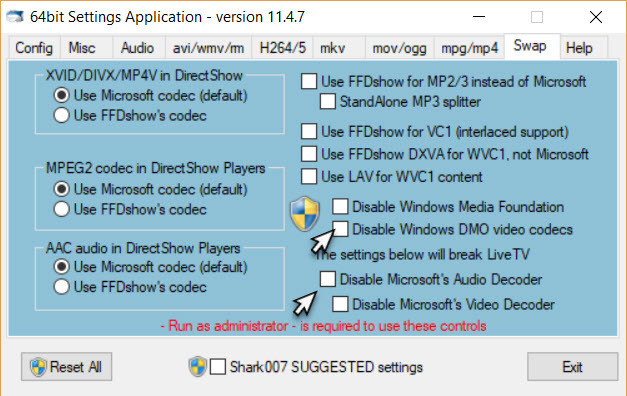
Pokud stále nevidíte žádné titulky, je tu ještě jedna věc, kterou můžete zkusit. Přejmenujte soubor s titulky a změňte „.srt“ na „.sub“. Pro mě se titulky přehrávaly bez ohledu na to, zda se jmenovaly .srt nebo .sub, ale někteří uživatelé hlásí, že jeden pracuje častěji než druhý.
Vyzkoušejte alternativu k Windows Media Player
Klasický přehrávač Windows Media Player viděl lepší dny. I když stále můžete dělat základní úkoly, jako je střídat videa v programu Windows Media Player, pro mnohé v moderní době to nestačí.
Není tedy třeba jít do takových délek, abyste mohli přehrávat svá oblíbená videa s titulky, kolik jich je k dispozici alternativy zastaralého WMP 5 nejlepších bezplatných přehrávačů médií pro WindowsNejlepší přehrávač médií pro vás je ten, který vás baví nejvíc. Zde jsou nejlepší aplikace pro přehrávač médií zdarma, které je třeba zvážit v systému Windows. Přečtěte si více . Oblíbený přehrávač VideoLAN (VLC) je nejoblíbenější, protože může hrát všechno hned po vybalení z krabice. Je to zdarma, za ním je aktivní komunita s otevřeným zdrojovým kódem a je to také platforma. Pokud se rozhodnete
Saikat Basu je zástupcem editoru pro internet, Windows a produktivitu. Poté, co odstranil špínu MBA a desetiletou marketingovou kariéru, je nyní vášnivý tím, že pomáhá ostatním zlepšit jejich schopnosti vyprávění. Hledá chybějící Oxfordskou čárku a nesnáší špatné snímky obrazovky. Ale myšlenky na fotografie, Photoshop a produktivitu zklidňují jeho duši.